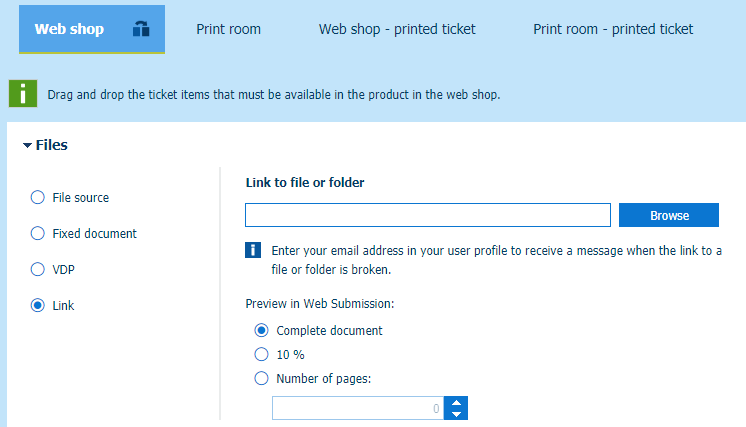PRISMAdirect kan fungera som filvärdhanteringstjänst. Du kan konfigurera en mapp med filer och undermappar. Mappen måste finnas i filsystemet på PRISMAdirect-servern. Alternativt kan du använda en mapp på en nätverksresurs som servern har åtkomst till.
När kunden skapar en beställning kan han eller hon bläddra till mappen och välja en fil.
Du måste konfigurera mappen med länkningsbara filer i arbetsområdet [Konfiguration]:
Konfigurera länkning till en fil eller mapp
Du måste konfigurera produkterna i arbetsområdet [Produkt- och beställningseditor]:
Aktivera [Länka] för en eller flera produkter
Klicka på [System] - [Anslutning] - [Mapp för länkningsbara filer].
[Konfigurera mappen med länkningsbara filer]
Klicka på fältet för [Mapp för länkningsbara filer]. Fältet utökas och du kan ange sökvägen till mappen med länkningsbara filer.
Mappen kan innehålla filer och undermappar. Mappen måste finnas i filsystemet på PRISMAdirect-servern. Alternativt kan du använda en mapp på en nätverksresurs som servern har åtkomst till. Tänk på att sökvägen till mappen verifieras först när du definierar den på servern. Du kan kontrollera om den angivna mappsökvägen är korrekt i loggfilen JobDataDispatcher.log. Se Analysera loggfilerna och visa vilka tjänster som loggar information.
Kunden kan välja en fil endast från den definierade mappen eller dess undermappar. Kunden kan inte komma åt det övriga filsystemet.
Klicka på [Spara].
Aktivera [Koppling] för varje produkt för vilken du vill infoga en länk till en fil eller mapp.
Öppna [Produkt- och beställningseditor] och klicka på [Produkter].
Välj en produkt för vilken du vill tillåta länkning till en fil eller mapp.
Klicka på rutan [Detaljerade produktinställningar].
Aktivera [Koppling] i avsnittet [Filer]. Avsnittet [Filer] är tillgängligt i vyn [Webbutik].
Klicka på [Bläddra]. Klicka på plusikonen för att välja en fil eller mapp. Ikonen visas när du för muspekaren över elementet. Mappen har konfigurerats i arbetsområdet [Konfiguration].
När du kopplar en länk till en mapp måste kunden välja en fil från mappen innan han eller hon skickar in beställningen. När du kopplar en länk till en fil läggs filen automatiskt till i beställningen när kunden skickar den.
Klicka på [OK] och sedan på [Spara].
Upprepa åtgärden för alla produkter för vilka du vill infoga en länk till en fil eller mapp.
Klicka på ikonen [Publicera] på fliken i arbetsområdet [Produkt- och beställningseditor].
Det kan ta en stund att publicera ändringarna på PRISMAdirect-servern. Förloppet visas i statusfältet.